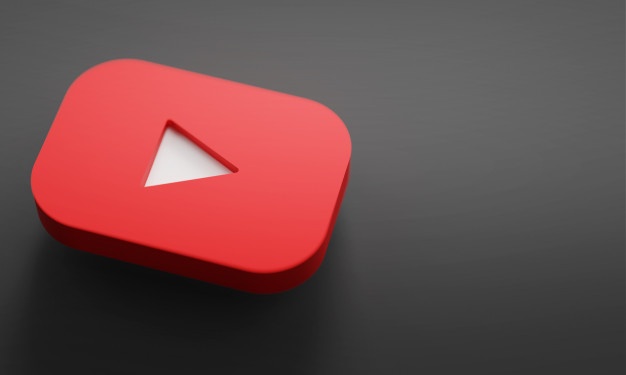چگونه در پینترست پست بگذاریم
چگونه در پینترست پست بگذاریم – آموزش استفاده از پینترست برای افرادی که قصد به اشتراک گذاری تصاویر مروبط به زندگی و کسب و کار خود دارد بسیار جالب توجه است، این نرم افزار شبکه اجتماعی بسیاری مناسب برای تبلیغات است و به همین دلیل مورد توجه بسیاری از کسب و کار ها قرار گرفته است، در این بخش قصد داریم به آموزش استفاده از پینترست به صورت تصویری و کامل بپردازیم.
با استفاده از موارد یاد شده در بخش قبل به سادگی می توانید در پینترست ثبت نام کنید و به صورت رایگان از امکانات آن بهره مند شوید.
حال زمان آشنایی با محیط این نرم افزار محبوب و همچنین پاسخ به سوال چگونه در پینترست پست بگذاریم، رسیده است.
برای مطالعه مقالات بیشتر در زمینه آموزش پینترست می توانید مقالات ما را دنبال کنید!
با مدیر هاب همراه باشید.
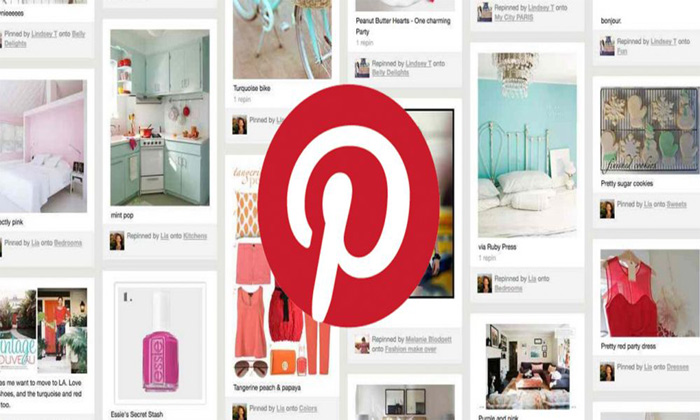
بعد از ورود به صفحه pinterest home منتقل می شوید, در این قسمت می توانید تمام برد ها و موضوعات مورد علاقه شما که آنها را فالو کرده اید به نمایش گذاشته می شوند.
آشنایی با منوهای نرم افزار پینترست
Home: در این بخش تمام پین های جدیدی که توسط افرادی که شما آن ها را فالو کرده اید را مشاهده می کنید و همچنین در این بخش مواردی مطابق با سلیقه شما بهتان پیشنهاد می شود که می توانید از آن ها استفاده کنید.
Following: اگر قصد دارید که ببینید شما چه کاربرانی را فالو کرده و مطالب آن ها را پیگیری می کنید می توانید از این بخش استفاده کنید.
Explore: برای پیدا کردن کاربران و همچنین پین ها مورد علاقه خود می توانید از این بخش استفاده کنید و به جستجوی آن ها بپردازید.
Your name and profile picture: زمانی که قصد دارید وار مشخصات کاربری و پروفایل خود شوید به این قسمت نیاز دارید.
توجه داشته باشید که اگر هنوز برای پروفایل خود نمایه ای ایجاد نکرده اید می توانید با کلیک روی سه نقطه در گوشه سمت راست و انتخاب تنظیمات ویرایش از منوی کشویی پروفایل خود را با یک تصویر مشخص کنید.
Messages: این بخش توسط یک آیکون مشخص شده و همانطور که از نام آن مشخص است برای ارسال پیام است و شما می توانید با دوستانی که آن ها را فالو کرده اید و آن ها نیز شما را فالو بک کرده اند ارتباط برقرار کنید.
Notifications: ناتیفیکیشن نیز مانند پیام ها توسط یک آیکون مشخص شده است، پینترست نماد آیکون را برای این موضوع در نظر گرفته و در این بخش می توانید تعاملات و همچنین پیشنهادات را در این بخش مشاهده کنید.
Settings: این بخش توسط سه نقطه مشخص شده است و با استفاده از آن می توانید به تنظیمات حساب کاربری خود دسترسی پیدا کرده و آن ها را به روز کنید.
آشنایی با تب های نرم افزار پینترست
Boards: تمام پینبورد هایی که شما ایجاد کرده اید نمایش داده می شود.
Pins: تمام مواردی که به تازگی پین شده اند را نمایش می دهد.
Tries: تمام پین هایی که برای خودتان تلاش کرده اید و فیدبک آن ها را ترک کرده اید.
Topics: این موضوعات پیشنهاد شده است و شما می توانید بر اساس علاقه های خود آن را دنبال کنید.
در این بخش نیاز است که می در مورد پین صحبت کنیم، در واقع تصاویر یا ویدئو هایی که به طور مستقیم به یک وب سایت متصل شده اند، را پین میگویند و پین را باید نوعی بوک مارک در نظر گفت و تفاوت آن با پست در شبکه های اجتماعی مانند فیسبوک را باید ماندگاری بیشتر آن ها اعلام کرد.
این پین ها در محیطی به نام بورد قرار می گیرند و شما می توانید به سادگی به سازماندهی مطالب خود دسترسی پیدا کنید و آن ها را به اشتراک بگذارید.
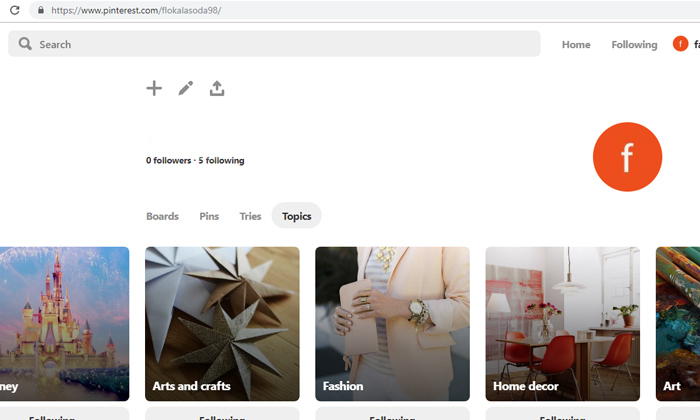
نحوه ساخت Board در پینترست
برای ساخت برد روی + در گوشه صفحه کلیک کنید.
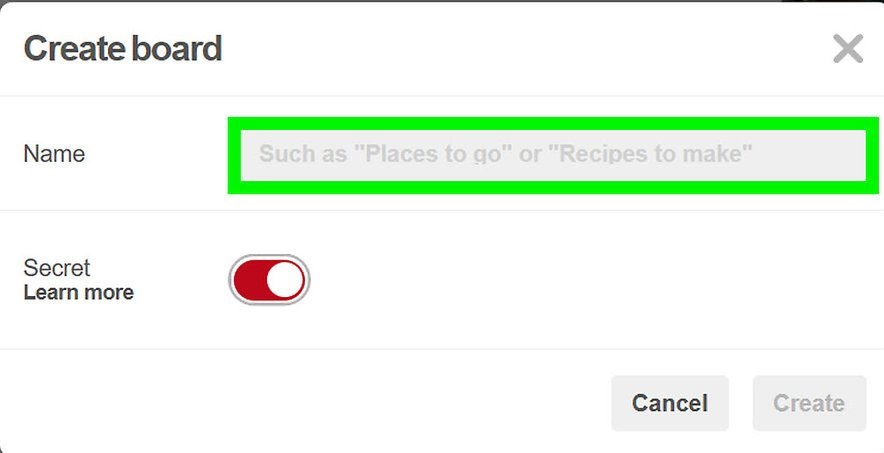
حال در تبی که باز می شود در قسمت name نام برد خود را بنویسید,سپس روی create کلیک کرده و برد جدید ساخته می شود؛در این قسمت شما می توانید هر مطلبی را پین کنید.
نحوه آپلود عکس در پینترست
برای آپلود عکس در پینترست ابتدا روی گزینه + کلیک کرده سپس دو گزینه وجود دارد.
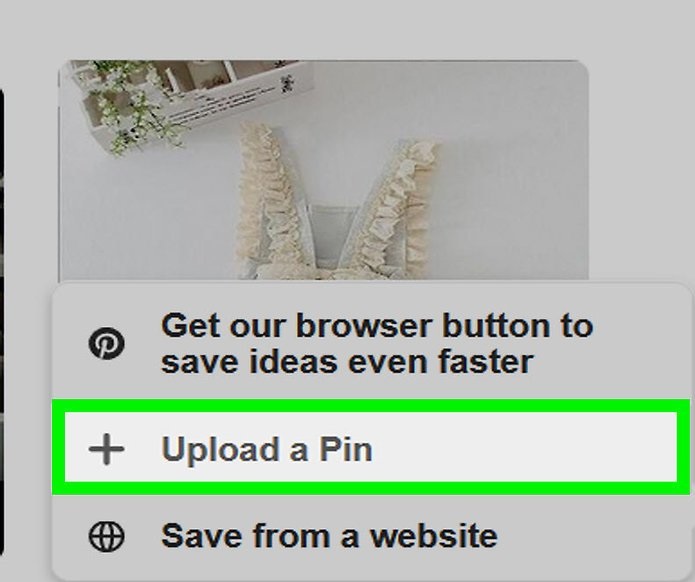
گزینه اول:برای آپلود می توانید از کامپیوتر استفاده کنید.
گزینه دوم:برای آپلود لینک عکس را از یک سایت دیگر بردارید.
حال پس از آپلود عکس های قابل پین کردن به شما نمایش داده می شود.
در این قسمت برای پین شدن عکس ها باید برد مورد نظر را انتخاب کنید.
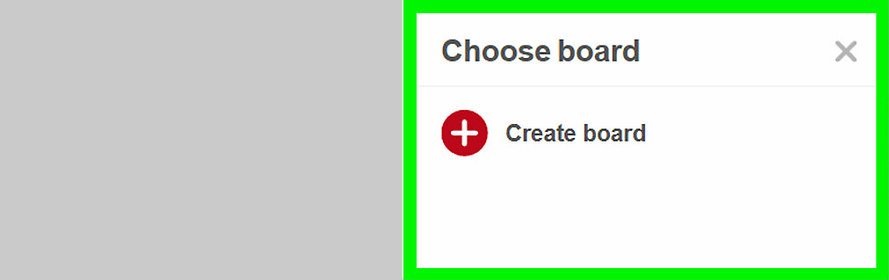
برای ذخیره کردن پین مورد نظر نیز باید پین درخواستی را سرچ کرده و بعد از پیدا کردن آن,روی گزینه save کلیک کنید.
چگونه در پینترست پست بگذاریم؟
در مطالب بالا به مرور ویژگی های این نرم افزار جذاب پرداختیم، و آموزش سایت pinterest را قصد داریم با نحوه ذخیره کردن پین ها و همچنین پست گذاری آن ها ادامه دهیم.
حال که آشنایی کاملی با این نرم افزار و محیط آن پیدا کرده اید به سادگی می توانید از قابلیت های آن استفاده کنید.
پاسخ به سوال چگونه در پینترست پست بگذاریم روش های جالبی دارد و شما می توانید پین ها موجود در پینترست را مورد استفاده قرار دهید یا از تصاویری که در کامپیوتر و گوشی هوشمند خود است، استفاده کنید.
در روش اول می توانید برای ذخیره یک پین در حساب کاربری خود از این روش ساده استفاده کنید و تنها نیاز است که مکان نما را روی پین قرار دهید و دکمه ذخیره قرمز را که در گوشه سمت راست بالای وجود دارد را انتخاب کنید.
پس از این کار از شما خواسته می شود که بورد مورد نیاز خود را برای ذخیره این پین انتخاب کنید.
در روش دوم اگر قصد دارید که یک پین را از کامپیوتر خود و اینترنت در صفحه خود قرار دهید می توانید با استفاده از تب پین یا بورد یک پین یا بورد جدید بسازید و از طریق آن پین مورد نیاز خود را ذخیره کنید. اگر تصویری در رایانه شما وجود دارد می توانید آن را آپلود کرده و یا لینک URL خود را در این بخش قرار دهید.
در بخش بورد نیز می توانید بورد های مختلف را ایجاد کنید و به سازماندهی پین ها خود بپردازید و اسم مورد نیاز خود را برای آن بورد انتخاب کنید و همچنین می توانید گزینه سکرت را فعال کنید.
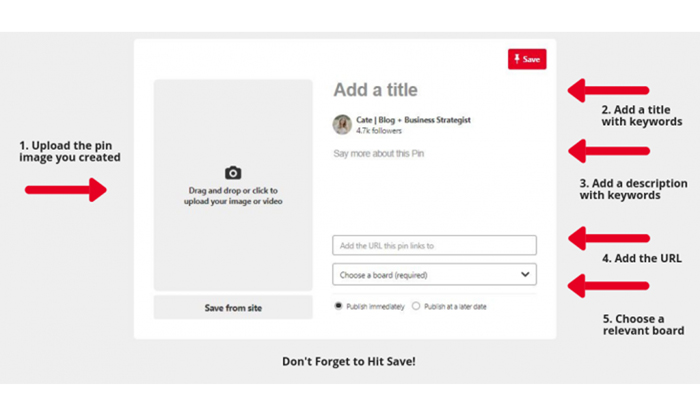
نحوه دانلود تصویر و فیلم از پینترست
پس از آموزش استفاده از پینترست قصد داریم به مرور نحوه دانلود تصویر و فیلم از پینترست بپردازیم.
همانطور که بیان شد کاربران گوشی های هوشمند اندرویدی و آیفون می توانید در کنار استفاده از مرور گر از اپلیکیشن آن نیز بهره مند شوند، از این رو در این بخش به مرور دانلود تصویر و فیلم از پینترست برای این سیستم عامل ها می پردازیم.
چگونه از نرم افزار اندرویدی pinterest عکس دانلود کنیم؟
- نرم افزار پینترست را روی گوشی اندرویدی خود اجرا کنید و تصویری را که قصد ذخیره سازی آن دارید را انتخاب کنید
- حال نماد سه نقطه را انتخاب کرده و آن را انتخاب کنید، در این بخش گزینه دانلود تصویر وجود دارد و باید ان را انتخاب کنید.
اواین بار پیغامی برای شما صادر می شود که مجوز دسترسی و ذخیره سازی را برای شما ارسال می کند که پس از قبول آن تصویر ذخیره می شود.
حال پس از مراجه به گالری به تصویر ذخیره شده دسترسی پیدا می کنید.
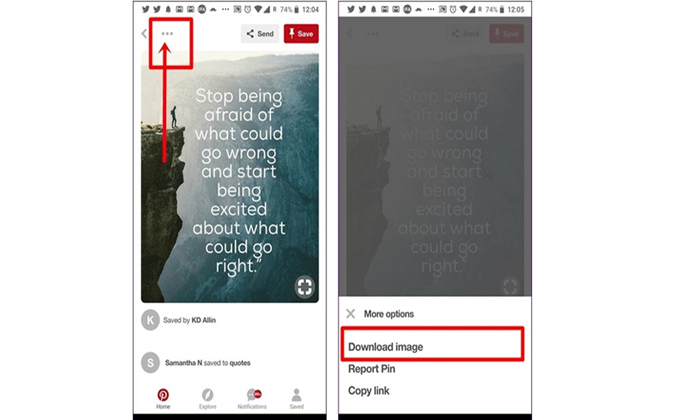
این مقاله را دوست داشتید؟
بهتر است بدانید برای مدیریت شبکه های اجتماعی خود می توانید در مدیر هاب ثبت نلم کنید.
همچنین برای مطالعه مقالات بیشتر در زمینه آموزش شبکه های اجتماعی به قسمت وبلاگ وب سایت مراجعه کنید!